Excelで何百万人に番号を丸め
数値を数百万に丸めるには、Excelのカスタム形式と丸め関数を使用できます。
2つの異なる方法から最も近い百万の計算に丸めることができます。
1 ^ st ^カスタムフォーマット2 ^ nd ^ラウンド関数カスタムフォーマット:-*カスタム数値フォーマットを使用して、数値を百万単位で表示したり、ある色で表示したりできます。これは、Excelに条件付き書式オプションがなかった古いバージョンのExcelのツールです。すべての条件付きオプションは、カスタム数値形式を使用して実行されます。
丸め:-この関数は、数値を指定された桁数に丸めるために使用されます。
「ROUND」関数の構文:= ROUND(number、num_digits)
例:_セルA1には数値456.25 _ = ROUND (A1、0)が含まれ、関数は___ 456_ *を返します

カスタムフォーマットを使用して数値を四捨五入
例を挙げて、数値を数百万に丸める方法を理解しましょう。
収入データを分類しました。列Dには都市名が含まれ、列Eには性別が含まれ、列Fには$の収入が含まれます。収入を百万単位でフォーマットしたいと考えています。
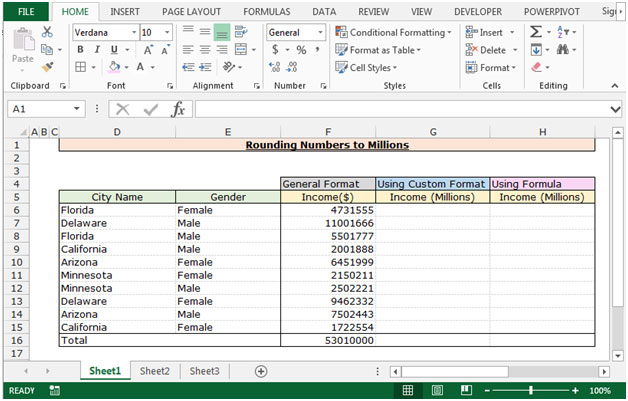
収入を百万単位で四捨五入するには、以下の手順に従います。-
-
範囲F6:F16を選択し、Ctrl + Cキーを押してコピーし、キーボードのCtrl + Vキーを押してG6:G16の範囲に貼り付けます
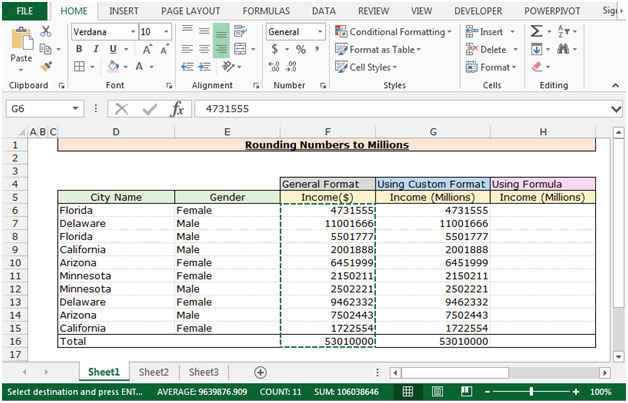
-
範囲G6:G16を選択し、キーボードのCtrl +1キーを押します。
-
[セルのフォーマット]ダイアログボックスが表示されます。
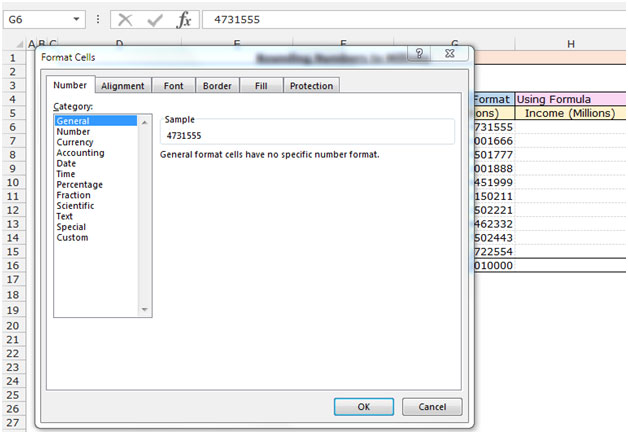
-
[番号]タブで、[カスタム]をクリックします。
-
[カスタム]をクリックすると、関連するオプションが表示されます。
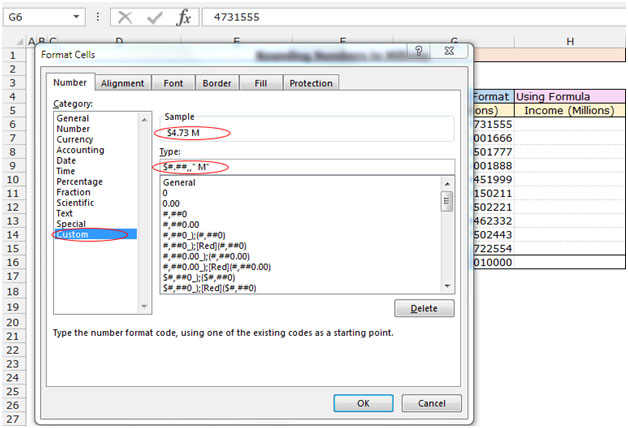
タイプボックスに、数値を千単位で四捨五入する形式を入力します$#。## ,, “M”;この関数は、丸められた数値を百万単位で返します。
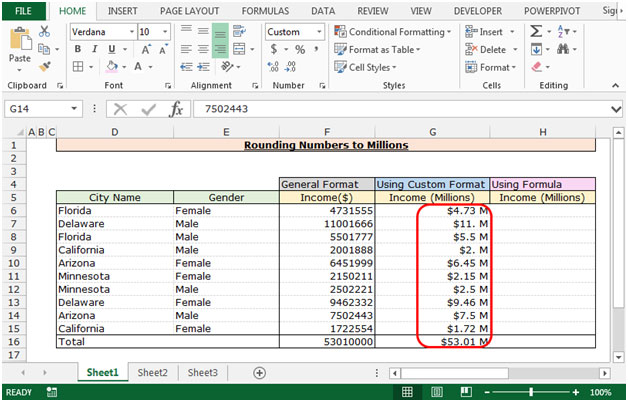
丸め関数を使用して数値を丸めます
以下の手順に従ってください:-
-
セルH6を選択し、数式を記述します。
-
= “$”&ROUND((F6 / 100000)、2)& “M” Enterキーを押します。
-
関数は数を百万単位で四捨五入します。
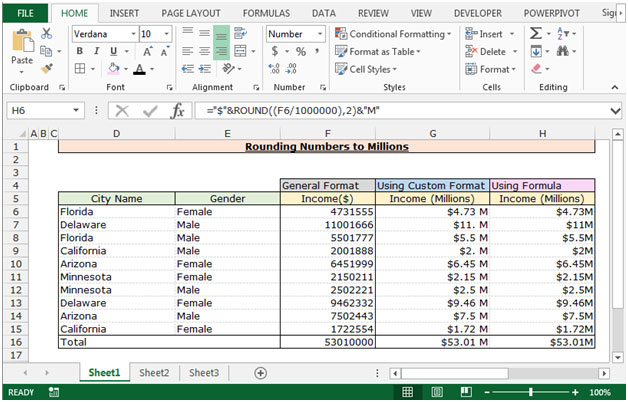
これは、Microsoft Excelの丸め式とカスタム形式を使用して、数値を百万単位で丸めることができる方法です。